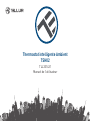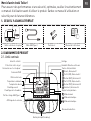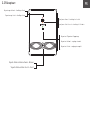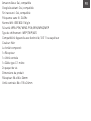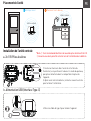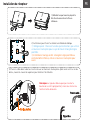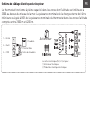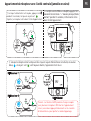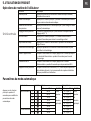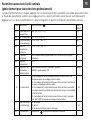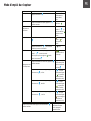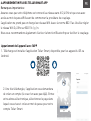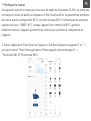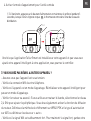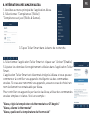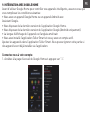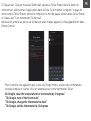TLL331431
Manuel de l’utilisateur
Thermostat intelligente Ambient
TSH02

Merci d’avoir choisi Tellur!
Pour assurer des performances et une sécurité, optimales, veuillez lire attentivement
ce manuel d’utilisation avant d’utiliser le produit. Gardez ce manuel d’utilisation en
sécurité pour de futures références.
1. CE QU’IL Y A DANS LE FORFAIT
2. DIAGRAMME DE PRODUIT
2.1. Unité centrale
FR
Sécurité enfants Horloge
Humidité Relative extérieure
Touche d’alimentation
Réveil; Événement 1
Partir (AM); Événement 2
Retour (AM); Événement 3
Partir (PM); Événement 4
Retour (PM); Événement 5
Sommeil; Événement 6
Réglez la température.
Niveau de la batterie
Buton principal (knob key)
Mode manuel
Mode automatique
Mode automatique
Protection contre le gel
Connexion avec le récepteur
Connexion WiFi
Météo extérieure
Chauffage au sol
Port de charge USB Type-C
Affichage de la semaine
Température ambiante
Température du sol
Chauffage de la chaudière
Unité centrale et récepteur Câble USB Type-C Pack de vis Manuel de l’utilisateur

FR
2.2 Récepteur:
Voyant rouge allumé : chauffage allumé
Voyant rouge éteint : chauffage éteint
Voyant jaune allumé : chauffage forcé activé
Voyant jaune éteint : forcer le chauffage à s'éteindre
Voyant vert Clignotant : Appairage
Voyant vert allumé : couplage terminé
Voyant vert éteint : couplage incomplet
Voyant d'alimentation allumé : Allumé
Voyant d'alimentation éteint : éteint

3. CARACTÉRISTIQUES TECHNIQUES :
Utilisation: Chaudière et systèmes de chauffage électrique
Compatibilité de la marque: Universel
Récepteur: Câblé, fixé au mur
Connectivité du récepteur : Filaire au système de chauffage, AC 100-240V 50 / 60Hz
Sans fil 433MHz (FSK) avec unité centrale (jusqu’à 200 mètres)
Charge d’entrée du récepteur : Max 3A pour chaudière, Max 16A pour chauffage électrique
Consommation d’énergie du récepteur : Max 1W
Unité centrale : Mural ou portable, avec écran
Connectivité de l’unité centrale: Sans fil 433MHz (FSK) avec récepteur (jusqu’à 200 mètres)
Sans fil 2,4 GHz avec routeur
Alimentation de l’unité centrale: Câblé avec Type-C (câble inclus)
2 piles AA de 1,5 V (non incluses)
Ecran : 2,8’’ » éclairé
Hystérésis: 0.5° C
Précision de mesure de la température: 0.1° C
Étalonnage de la température: Oui, par APP et paramètres avancés
Statistiques de température: Oui, par APP
Programmation semaine : Oui, jusqu’à 6 périodes par jour
Protection contre le gel: Oui, statut initial DÉSACTIVÉ
Sécurité enfant: Oui
Paramètres d’affichage : Température actuelle, température réglée, horloge, programme
actuel, humidité extérieure, indicateur météorologique
Nom de l’application : Tellur Smart
FR Amazon Alexa: Oui, compatible
Google Assistant: Oui, compatible
Siri raccourci: Oui, compatible
Fréquence sans fil: 2.4GHz
Norme Wifi: IEEE 802.11b/g/n
Sécurité: WPA-PSK/ WPA2-PSK /WPA/WPA2/WEP
Type de chiffrement : WEP/TKIP/AES
Compatibilité: Appareils avec Android 6 / iOS 11 ou supérieur
Couleur: Noir
Le forfait comprend:
1x Récepteur
1x Unité centrale
1x Câble type C 1 mètre
2x paquet de vis
Dimensions du produit:
Récepteur: 86 x 86 x 26mm
Unité centrale: 86 x 118 x 24mm

3. CARACTÉRISTIQUES TECHNIQUES :
Utilisation: Chaudière et systèmes de chauffage électrique
Compatibilité de la marque: Universel
Récepteur: Câblé, fixé au mur
Connectivité du récepteur : Filaire au système de chauffage, AC 100-240V 50 / 60Hz
Sans fil 433MHz (FSK) avec unité centrale (jusqu’à 200 mètres)
Charge d’entrée du récepteur : Max 3A pour chaudière, Max 16A pour chauffage électrique
Consommation d’énergie du récepteur : Max 1W
Unité centrale : Mural ou portable, avec écran
Connectivité de l’unité centrale: Sans fil 433MHz (FSK) avec récepteur (jusqu’à 200 mètres)
Sans fil 2,4 GHz avec routeur
Alimentation de l’unité centrale: Câblé avec Type-C (câble inclus)
2 piles AA de 1,5 V (non incluses)
Ecran : 2,8’’ » éclairé
Hystérésis: 0.5° C
Précision de mesure de la température: 0.1° C
Étalonnage de la température: Oui, par APP et paramètres avancés
Statistiques de température: Oui, par APP
Programmation semaine : Oui, jusqu’à 6 périodes par jour
Protection contre le gel: Oui, statut initial DÉSACTIVÉ
Sécurité enfant: Oui
Paramètres d’affichage : Température actuelle, température réglée, horloge, programme
actuel, humidité extérieure, indicateur météorologique
Nom de l’application : Tellur Smart
FR
Amazon Alexa: Oui, compatible
Google Assistant: Oui, compatible
Siri raccourci: Oui, compatible
Fréquence sans fil: 2.4GHz
Norme Wifi: IEEE 802.11b/g/n
Sécurité: WPA-PSK/ WPA2-PSK /WPA/WPA2/WEP
Type de chiffrement : WEP/TKIP/AES
Compatibilité: Appareils avec Android 6 / iOS 11 ou supérieur
Couleur: Noir
Le forfait comprend:
1x Récepteur
1x Unité centrale
1x Câble type C 1 mètre
2x paquet de vis
Dimensions du produit:
Récepteur: 86 x 86 x 26mm
Unité centrale: 86 x 118 x 24mm

4. INSTALLATION DU PRODUIT
!!! Notes importantes et conseils de mise en garde :
- Évitez de monter l’appareil dans un endroit où la température change trop, comme les
sources de chaleur / froid, la sortie d’air, etc.
- Si vous sentez de la fumée ou entendez un bruit élevé de l’appareil, coupez l’alimentation et
débranchez le câble d’alimentation. Contactez ensuite le centre de service pour obtenir de
l’aide.
- Ce produit a été conçu pour une utilisation en intérieur seulement.
- Assurez-vous d’éteindre l’alimentation avant d’installer ou d’entretenir le produit!
- Pour éviter le risque d’incendie ou de choc électrique, assurez-vous d’installer le produit en
suivant sa puissance électrique (AC100-240V).
- Pour éviter les dommages au câblage ou l’abrasion, n’exposez pas le fil à des bords de métal
ou à d’autres objets tranchants.
FR
Dimensions (Unité: mm)
Unité centrale Récepteur

FR
Placement de l’unité
Installation de l’unité centrale
Unité centrale
Unité centrale
a. 2x1.5V Piles alcalines
* Note: Il est recommandé d’utiliser de nouvelles piles alcalines V AA 1.5.
Assurez-vous de la polarité correcte lors de l’installation de la batterie.
1) Insérez un tournevis dans l’encoche à l’arrière du
thermostat, essayez d’ouvrir la base et le cadre du panneau,
puis placez la batterie dans le compartiment à piles de
l’appareil.
2) Après avoir inséré la batterie, fermez le couvercle arrière
pour terminer l’installation.
b. Alimentation USB (Interface Type-C)
Utilisez un câble de type C pour allumer l’appareil.
Montage mural Placement sur le bureau

FR
Installation du récepteur
1) Relâchez le capot avant en plaçant la
tête d’un tournevis dans la ssure
inférieure.
3) Placez le câble dans la borne et serrez-le avec un tournevis à lame plate. Après avoir serré les vis de
borne, couvrez le couvercle supérieur pour terminer l’installation.
Remarque: La ligne de câble ne peut pas toucher le
bouton du ressort (spring button), sinon cela affectera la
fonction tactile du bouton.
2) L’utilisateur peut choisir lui-même la méthode de câblage.

FR
Schéma de câblage électrique du récepteur
Le thermostat fonctionne à pleine capacité dans les zones dont l’altitude est inférieure à
2500 au-dessus du niveau de la mer. La puissance nominale de la charge externe doit être
inférieure ou égale à 80% de la puissance nominale du thermostat dans les zones d’altitude
comprise entre 2500 m et 4200 m.
1 – Fermé
2 – Ouvrir
3 – COM
Chaudière
Potentiel libre
Sortie de chaudière
La sortie électronique (N1, L1) est pour :
Actionneur thermique
Produit de chauffage électronique
Actionneur

Lorsque l’alimentation est coupée, appuyez sur
pendant 3 secondes, lorsque le voyant vert
clignote, le récepteur entre dans l’état d’appariement.
FR
Appariement du récepteur avec l’unité centrale (jumelée en usine)
Conseil : Le thermostat RF prend en charge à coupler
avec plusieurs récepteurs RF. Une fois l’appariement
réussi, vous devez appuyer brièvement sur le « bouton
d’alimentation » pour quitter le mode d’appairage.

Evènement
Symboles
Heure
Température
Valeur par défaut
Modier
Valeur par défaut
Modier
Jours ouvrables
1
06:00
Faire
pivoter
le
bouton
principal
20 °C (68 °F)
Faire
pivoter
le
bouton
principal
2
08:00
15 °C (59 °F)
3
11:30
15 °C (59 °F)
4
12:30
15 °C (59 °F)
5
17:00
22 °C (72 °F)
6
22:00
15 °C (59 °F)
Fins de semaine
1
08:00
20 °C (68 °F)
2
22:00
15 °C (59 °F)
FR
Opérations de routine de l’utilisateur
Paramètres du mode automatique
5. UTILISATION DU PRODUIT
Unité centrale
Appuyez sur le « bouton
principal » pendant 3
paramètres du mode
Foncon
Les étapes
Marche/Arrêt
Appuyez brièvement sur le bouton d’alimentaon pour allumer /
éteindre le thermostat
Mode automaue
Appuyez sur « bouton principal » pendant 3 secondes pour modier
les paramètres du mode automaue
Mode de contrôle de la
température
Appuyez brièvement sur « bouton principal » pour changer le mode
manuel / automaue
Réglages de température
Tournez le « bouton principal » pour modier la température de
réglage de 0,5 ° C
Serrure enfant
Appuyez sur « bouton principal » + « bouton d’alimentaon »
pendant 3 secondes pour acver le verrouillage enfant
Ajustement du temps
Appuyez sur « bouton d’alimentaon » pendant 3 secondes pour
régler l’heure
Contrôle du rétroéclairage
Appuyez rapidement sur le bouton d’alimentaon deux fois pour
contrôler le rétroéclairage
Mode d’appariement
Lorsue l’alimentaon est coupée, appuyez sur « bouton principal »
+ « bouton d’alimentaon » pendant 3 secondes pour le mode
d’appairage
Paramètres Wi-Fi
Lorsue l’alimentaon est coupée, appuyez sur « bouton
d’alimentaon » pendant 3 secondes pour les paramètres Wi-Fi
Rappel de faible puissance
Lorsue la tension est inférieure à 2,3 V, l’icône de pete puissance
de la baerie clignote, il est recommandé de remplacer la baerie
dès ue possible avant ulisaon

FR
Paramètres avancés de l’unité centrale
(généralement pour les techniciens professionnels)
Lorsque l’alimentation est coupée, appuyez sur le « bouton principal » pendant 3 secondes pour entrer dans
le mode des paramètres avancés, puis appuyez sur le « bouton principal » pour passer au mode suivant.
Appuyez sur le « bouton d’alimentation » pour enregistrer et quitter le mode des paramètres avancés.
Code
Signicaon
Bouton principal « «
Faire
défaut
01
Étalonnage de la
température
-9,9 ~ 9,9 ° C (-9 ~ 9 ° F)
-1°C
02
Dif Température
0,5 ~ 10 °C (1 ~ 10 °F)
±1°C
03
Limite supérieure
de température
5 ~ 95 °C (41 ~ 199 °F)
50°C
04
Limite de
température
inférieure
5 ~ 47 ° C (41 ~ 117 ° F)
5°C
05
Protecon
angivrage
ON: Protecon contre la glace acvée OFF: Protecon contre la glace
Désacvée
De
06
Unité de
température
°C/°F
°C
09
Paramètres de
planicaon
hebdomadaires
Mode semaine 12345:5/2 123456:6/1 semaine
1234567: mode semaine 7/0
12345
12
Serrure enfant
00: Verrouillage de l’enfant désacvé lorsue l’écran est éteint; tout
blouer lorsue le verrouillage enfant est acvé
01: Verrouillage de l’enfant acvé lorsue l’écran est éteint; tout blouer
lorsue le verrouillage enfant est acvé
02: Verrouillage de l’ enfant acvé lorsue l’écran est éteint; verrouiller
tout sauf la vitesse du venlateur, de haut en bas, lorsue le verrouillage
enfant est acvé
03: Verrouillage de l’enfant acvé lorsue l’écran est éteint; verrouiller
tout sauf On/O, lorsue le verrouillage enfant est acvé
00
13
Mise sous tension
et redémarrage
00: Désacvé
01: Acvé
02: Le dernier état avant la perte d’énergie
02
19
Réinialisaon
Appuyez sur " " pendant 3 secondes pour réinialiser
/

FR
Mode d’emploi du récepteur
Foncon
Les étapes
L’état d’achage
Marche/Arrêt
Appuyez brièvement sur
Le voyant
d’alimentaon est
toujours allumé /
éteint
Appariement
Lorsue l’alimentaon est coupée, appuyez sur
pendant 3 secondes
Le voyant vert clignote
rapidement
Le réseau de
distribuon est
performant
\
Sonnerie de la
sonnee + " " la
lumière est allumée +
la lumière verte est
allumée
Sore forcée
Lorsue l’alimentaon est coupée, double-cliuez sur
« « Lumière rouge
allumée + " " la
lumière jaune est
allumée
Appuyez brièvement sur " " pour sorr de la
sore forcée et revenir à l’état éteint
Le « » sort
Réinialisaon
Lorsue l’alimentaon est coupée, appuyez sur le
bouton " " pendant 3 secondes
Une fois ue le voyant vert clignote « », double-
cliuez à nouveau sur
Les lumières
clignotent une fois en
même temps
Réglage de la limite
de température
Lorsue l’alimentaon est sous tension, appuyez sur
pendant 3 secondes
Fait clignoter le voyant
d’alimentaon (pas de
limite de température,
par défaut)
Lorsue le voyant d’alimentaon clignote, appuyez
brièvement sur , une fois
« " Le voyant
d’alimentaon clignote
+ " " le voyant vert
est allumé (limite de
température de 30°C)
Lorsue le voyant d’alimentaon clignote, appuyez
brièvement sur , deux fois
« " Le voyant
d’alimentaon clignote
+ " le voyant jaune
est allumé (limite de
température de 40°C)
Lorsue le voyant d’alimentaon clignote, appuyez
brièvement sur , trois fois
« " Le voyant
d’alimentaon clignote
+ " le voyant rouge est
allumé (limite de
température de 55°C)
Lorsue le voyant d’alimentaon clignote, maintenez enfoncée ,
pendant 3 secondes
Enregistrez et uiez
Température du capteur
externe, réglages de
température limite

6.APPARIEMENT WIFI AVEC TELLUR SMART APP
Remarques importantes:
Assurez-vous que votre téléphone est connecté au réseau sans fil 2,4 GHz et que vous avez
accès au mot de passe Wifi avant de commencer la procédure de couplage.
L’application ne prend pas en charge les réseaux Wifi 6 avec la norme 802.11ax. Veuillez régler
le réseau Wifi 2,4 GHz sur 802.11b / g / n.
Nous vous recommandons également d’activer la fonction Bluetooth pour faciliter le couplage.
FR
Appariement de l’appareil avec l’APP
1. Téléchargez et installez l’application Tellur Smart, disponible pour les appareils iOS ou
Android.
2. Une fois téléchargée, l’application vous demandera
de créer un compte (si vous n’en avez pas déjà). Entrez
votre adresse électronique, sélectionnez le pays dans
lequel vous vivez et créez un mot de passe pour votre
compte Tellur Smart.

FR
***Configurer le routeur
Cet appareil ne prend en charge que le routeur de bande de fréquences 2,4 GHz, ne prend pas
en charge le routeur de bande de fréquences 5 GHz. Veuillez définir les paramètres pertinents
du routeur avant la configuration Wi-Fi, les mots de passe Wi-Fi n’incluent pas de caractères
spéciaux tels que ~! @#$%^&*(). Lorsque l’appareil est connecté au Wi-Fi, gardez le
téléphone mobile et l’appareil à proximité du routeur pour accélérer la configuration de
l’appareil.
3. Ouvrez l’application Tellur Smart et cliquez sur “Add device (Ajouter un appareil)” or “+” ,
puis sélectionnez “Small Home appliances (Petits appareils électroménagers)” ->
“Thermostat (Wi-Fi) (Thermostat WiFi).

routeur et l’appareil intelligent aussi près que possible.
- Le mode sans fil doit être 802.11.b/g/n (le protocole Wifi 6 802.11ax n’est pas pris en charge)
- Assurez-vous de ne pas dépasser le nombre maximal d’appareils enregistrés pris en charge
par l’application (150).
- Vérifiez si la fonction de filtrage MAC du routeur est activée. Si c’est le cas, supprimez le
périphérique de la liste de filtres et assurez-vous que le routeur n’interdit pas la connexion du
périphérique.
- Assurez-vous que le mot de passe Wifi entré dans l’application est correct.
Puis-je contrôler l’appareil avec le réseau 2G/3G/4G ?
Lors de l’ajout de l’appareil pour la première fois, l’appareil et le téléphone doivent être
connectés au même réseau Wifi. Une fois que l’appareil a été jumelé avec succès avec
l’application Tellur Smart, vous pouvez le contrôler à distance via les réseaux 2G / 3G / 4G.
Comment puis-je partager mon appareil avec ma famille ?
Ouvrez l’application Tellur Smart, accédez à "Profile(Profil)" -> "Device sharing(Partage
d’appareils)" -> "Sharing sent(Partage envoyé)", sélectionné "Add sharing(Ajouter un partage)"
et partagez l’appareil avec les membres de la famille ajoutés.
Avis - les utilisateurs doivent installer l’application Tellur Smart sur leur appareil pour voir les
appareils partagés.
Comment puis-je gérer les appareils partagés par d’autres personnes ?
Ouvrez l’application, accédez à "Profile(Profil)" > "Device Sharing(Partage d’appareils)" >
"Sharing Received(Partage reçu)", vous pouvez alors trouver les appareils partagés par
d’autres utilisateurs. Pour supprimer un appareil partagé, balayez vers la gauche.
FR
4. Activer le mode d’appariement pour l’unité centrale
Une fois que l’application Tellur Smart est installée sur votre appareil et que vous avez
ajouté votre appareil intelligent à votre application, vous pourrez le contrôler.
7. VOUS N’AVEZ PAS RÉUSSI AJOUTER D’APPAREIL ?
- Assurez-vous que l’appareil est sous tension.
- Vérifiez la connexion Wifi de votre téléphone.
- Vérifiez si l’appareil est en mode d’appairage. Réinitialisez votre appareil intelligent pour
passer en mode d’appairage.
- Vérifier le routeur ou associé: Si vous utilisez un routeur bi-bande, sélectionnez le réseau
2,4 GHz pour ajouter le périphérique. Vous devez également activer la fonction de diffusion
du routeur. Définissez la méthode de chiffrement sur WPA2-PSK et le type d’autorisation
sur AES ou définissez les deux sur « auto ».
- Vérifiez si le signal Wifi est suffisamment fort. Pour maintenir le signal fort, gardez votre

routeur et l’appareil intelligent aussi près que possible.
- Le mode sans fil doit être 802.11.b/g/n (le protocole Wifi 6 802.11ax n’est pas pris en charge)
- Assurez-vous de ne pas dépasser le nombre maximal d’appareils enregistrés pris en charge
par l’application (150).
- Vérifiez si la fonction de filtrage MAC du routeur est activée. Si c’est le cas, supprimez le
périphérique de la liste de filtres et assurez-vous que le routeur n’interdit pas la connexion du
périphérique.
- Assurez-vous que le mot de passe Wifi entré dans l’application est correct.
Puis-je contrôler l’appareil avec le réseau 2G/3G/4G ?
Lors de l’ajout de l’appareil pour la première fois, l’appareil et le téléphone doivent être
connectés au même réseau Wifi. Une fois que l’appareil a été jumelé avec succès avec
l’application Tellur Smart, vous pouvez le contrôler à distance via les réseaux 2G / 3G / 4G.
Comment puis-je partager mon appareil avec ma famille ?
Ouvrez l’application Tellur Smart, accédez à "Profile(Profil)" -> "Device sharing(Partage
d’appareils)" -> "Sharing sent(Partage envoyé)", sélectionné "Add sharing(Ajouter un partage)"
et partagez l’appareil avec les membres de la famille ajoutés.
Avis - les utilisateurs doivent installer l’application Tellur Smart sur leur appareil pour voir les
appareils partagés.
Comment puis-je gérer les appareils partagés par d’autres personnes ?
Ouvrez l’application, accédez à "Profile(Profil)" > "Device Sharing(Partage d’appareils)" >
"Sharing Received(Partage reçu)", vous pouvez alors trouver les appareils partagés par
d’autres utilisateurs. Pour supprimer un appareil partagé, balayez vers la gauche.
FR
7. VOUS N’AVEZ PAS RÉUSSI AJOUTER D’APPAREIL ?
- Assurez-vous que l’appareil est sous tension.
- Vérifiez la connexion Wifi de votre téléphone.
- Vérifiez si l’appareil est en mode d’appairage. Réinitialisez votre appareil intelligent pour
passer en mode d’appairage.
- Vérifier le routeur ou associé: Si vous utilisez un routeur bi-bande, sélectionnez le réseau
2,4 GHz pour ajouter le périphérique. Vous devez également activer la fonction de diffusion
du routeur. Définissez la méthode de chiffrement sur WPA2-PSK et le type d’autorisation
sur AES ou définissez les deux sur « auto ».
- Vérifiez si le signal Wifi est suffisamment fort. Pour maintenir le signal fort, gardez votre

FR
8. INTÉGRATION AVEC AMAZON ALEXA
1. Accédez au menu principal de l'application Alexa.
2. Sélectionnez "Compétences"(Skills) /
"Compétences et jeux"(Skills & Games).
3. Tapez Tellur Smart dans la barre de recherche.
4. Sélectionnez l'application Tellur Smart et cliquez sur "Activer"(Enable).
5. Ajoutez les données d'enregistrement utilisées dans l'application Tellur
Smart.
L'application Tellur Smart est désormais intégrée à Alexa et vous pouvez
commencer à contrôler vos appareils intelligents via des commandes
vocales. Si vous avez renommé vos appareils, assurez-vous de choisir un
nom facilement reconnaissable par Alexa.
Pour contrôler vos appareils par la voix via Alexa, utilisez des commandes
vocales simples et claires. Voici un exemple :
"Alexa, règle la température du thermostat sur 25 degrés"
"Alexa, allume le thermostat"
"Alexa, quelle est la température du thermostat"

9. INTÉGRATION AVEC GOOGLE HOME
Avant d'utiliser Google Home pour contrôler vos appareils intelligents, assurez-vous que
vous remplissez les conditions suivantes:
• Vous avez un appareil Google Home ou un appareil Android avec
Assistant Google.
• Vous disposez de la dernière version de l'application Google Home.
• Vous disposez de la dernière version de l'application Google (Android uniquement).
• La langue d'affichage de l'appareil est l'anglais américain
• Vous avez installé l'application Tellur Smart et vous y avez un compte actif.
Ajoutez les appareils dans l'application Tellur Smart. Vous pouvez ignorer cette partie si
des appareils sont déjà installés via l'application.
Connectez-vous à votre compte:
1. Accédez à la page d'accueil de Google Home et appuyez sur "+".
FR

2. Cliquez sur "Ajouter nouveau"(Add new), saisissez Tellur Smart dans la barre de
recherche et sélectionnez l'application dans la liste. Sélectionnez la région / le pays de
votre compte Tellur Smart, entrez le compte et le mot de passe utilisés dans Tellur Smart
et cliquez sur "Lier maintenant"(Link now).
Après avoir jumelé les pièces de la maison pour chaque appareil, elles apparaîtront dans
Home Control.
FR
Pour contrôler vos appareils par la voix via Google Home, utilisez des commandes
vocales simples et claires. Voici un exemple pour votre thermostat Tellur :
Ok Google, raise the temperature for thermostat by 2 degrees”
“Ok Google, turn of the thermostat”
“Ok Google, change the thermostat to Auto”
“Ok Google, set the thermostat to 22 degrees
La page est en cours de chargement...
-
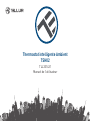 1
1
-
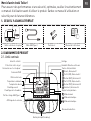 2
2
-
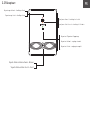 3
3
-
 4
4
-
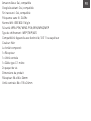 5
5
-
 6
6
-
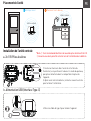 7
7
-
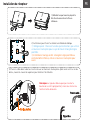 8
8
-
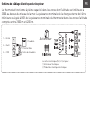 9
9
-
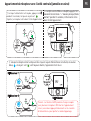 10
10
-
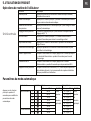 11
11
-
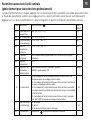 12
12
-
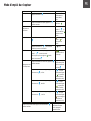 13
13
-
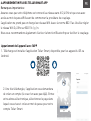 14
14
-
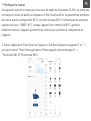 15
15
-
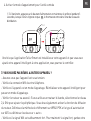 16
16
-
 17
17
-
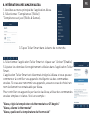 18
18
-
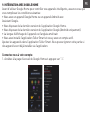 19
19
-
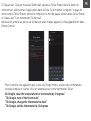 20
20
-
 21
21
Documents connexes
-
Tellur TLL331331 Manuel utilisateur
-
Tellur TLL331141 Manuel utilisateur
-
Tellur TLL331531 Manuel utilisateur
-
Tellur TLL331121 Manuel utilisateur
-
Tellur TLL331501 Manuel utilisateur
-
Tellur TLL331511 Manuel utilisateur
-
Tellur TLL331461 Manuel utilisateur
-
Tellur TLL491161 Manuel utilisateur
-
Tellur TLL331091 Manuel utilisateur
-
Tellur TLL331491 Manuel utilisateur